Für erweiterte Abfragen können Sie komplexe Filter erstellen und ändern, indem Sie auf die Schaltfläche Erweiterter Filter hinzufügen
klicken.  oder
indem Sie auf das Stiftsymbol klicken
oder
indem Sie auf das Stiftsymbol klicken  neben jedem Filter, den Sie hinzugefügt haben.
neben jedem Filter, den Sie hinzugefügt haben.
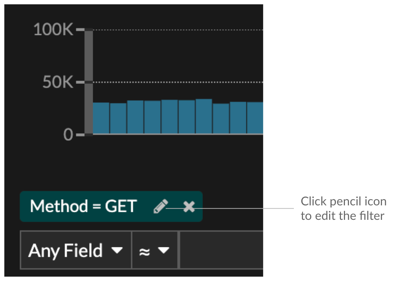
Hier sind einige wichtige Dinge, die Sie über erweiterte Abfragen wissen sollten:
- Sie können mehrere Kriterien mit den Operatoren OR (Match Any), AND (Match All) und
NONE angeben
- Sie können Filter gruppieren und sie innerhalb jeder Gruppe auf vier Ebenen verschachteln.
- Sie können eine Filtergruppe bearbeiten, nachdem Sie sie erstellt haben.
- Sie können einen beschreibenden Namen erstellen, um den allgemeinen Zweck der
Abfrage zu identifizieren.
Erstellen Sie einen komplexen Filter mit AND- und OR-Operatoren
Das
folgende Beispiel zeigt, wie Sie eine erweiterte Abfrage erstellen können, um Ihre Datensätze
nach komplexen Kriterien zu filtern. Wir werden einen Filter erstellen, um Ergebnisse für alle
HTTP-Datensätze zurückzugeben, die zwei URIs plus einen Statuscode größer oder gleich 400 oder eine
Verarbeitungszeit von mehr als 750 Millisekunden enthalten.
| Wichtig: | Um dieses
Beispiel auszuprobieren, müssen Sie HTTP-Verkehr in Ihrem Netzwerk haben. |
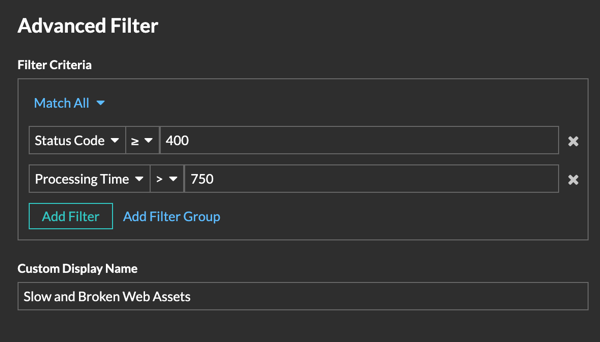
-
klicken Rekorde aus dem oberen Menü.
-
klicken Aufzeichnungen ansehen.
-
Wählen Sie im linken Bereich HTTP aus dem
Bereich Ergebnisse verfeinern. Im Bereich Ergebnisse verfeinern werden nur verfügbare Datensätze angezeigt.
Dieser Schritt stellt sicher, dass Sie über verfügbare Datensätze für diese Abfrage verfügen.
| Hinweis: | Datensatztypen werden nicht als Filter angezeigt, sondern im linken
Bereich. |
-
Klicken Sie auf die Schaltfläche „Erweiterten Filter hinzufügen"
 . Die Schaltfläche befindet sich auf der rechten Seite der Seite über
den Suchergebnissen der Datensätze.
. Die Schaltfläche befindet sich auf der rechten Seite der Seite über
den Suchergebnissen der Datensätze.
-
Unter Kriterien filtern, wählen
Alle abgleichen aus der Drop-down-Liste. Match All ist ein UND-Operator, mit dem
wir nach Kriterien suchen können, die dem Statuscode und den
Kriterien für die Bearbeitungszeit entsprechen.
-
Wählen Statuscode, je größer oder gleich dem Vorzeichen
(≥), und geben Sie dann ein 400
im Zahlenfeld.
-
klicken Filter hinzufügen um einen Filter für die
Verarbeitungszeit hinzuzufügen.
-
Wählen Bearbeitungszeit, das Größer-Als-Zeichen
(>), und geben Sie dann ein 750
im Zahlenfeld.
In den nächsten Schritten werden wir eine Gruppe von Kriterien hinzufügen, die speziell
für die von uns hinzugefügten Felder gelten.
-
klicken Filtergruppe hinzufügen.
Wir behalten Beliebiges abgleichen für diese Gruppe. Match Any ist
ein OR-Operator und ermöglicht es uns, nach Kriterien zu suchen, die einer unserer
URIs entsprechen.
-
klicken Filter hinzufügen um der Gruppe einen Filter hinzuzufügen.
-
Klicken Sie auf Irgendein Feld Drop-down-Menü und Auswahl
URI.
-
Wählen Sie die Inklusivleistungen aus (≈) Symbol.
-
Geben Sie eine URI für einen Ihrer Webserver in das Textfeld Feld. Wir werden hinzufügen
assets.example.com.
-
klicken Filter hinzufügen um der
Gruppe einen zweiten URI-Filter hinzuzufügen.
-
Klicken Sie auf Irgendein Feld Drop-down-Menü und Auswahl
URI.
-
Wählen Sie die Inklusivleistungen aus (≈) Symbol.
-
Geben Sie eine URI für einen Ihrer Webserver in das Textfeld Feld. Wir werden hinzufügen
media.example.com.
-
In der Benutzerdefinierter Anzeigename Feld, geben Sie einen aussagekräftigen Namen
ein, damit der Filter auf der Ergebnisseite leicht zu identifizieren ist, andernfalls zeigt der
Anzeigename den ersten Filter und die Anzahl der anderen angewendeten Regeln an:

Wir werden „Slow and Broken Web Assets" in das Feld eingeben.
-
klicken Speichern.
Nachdem du geklickt hast Speichern, wird die Abfrage automatisch ausgeführt und
gibt Datensätze zurück, die einem der URI entsprechen und entweder einen Statuscode
größer oder gleich 400 oder eine Verarbeitungszeit von mehr als 750 Millisekunden haben.
Nächste Maßnahme
Sie können auf das Symbol Speichern klicken

von oben rechts auf
der Seite, um Ihre Kriterien für ein anderes Mal zu speichern.
![]() oder
indem Sie auf das Stiftsymbol klicken
oder
indem Sie auf das Stiftsymbol klicken ![]() neben jedem Filter, den Sie hinzugefügt haben.
neben jedem Filter, den Sie hinzugefügt haben.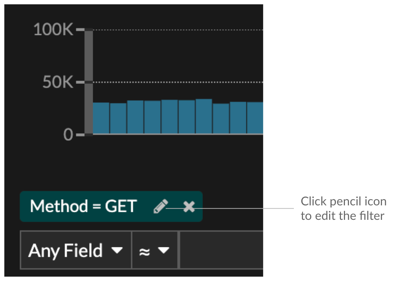
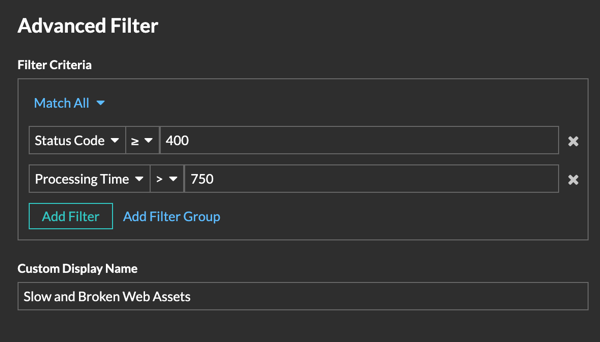

Danke für deine Rückmeldung. Dürfen wir Sie kontaktieren, um weitere Fragen zu stellen?